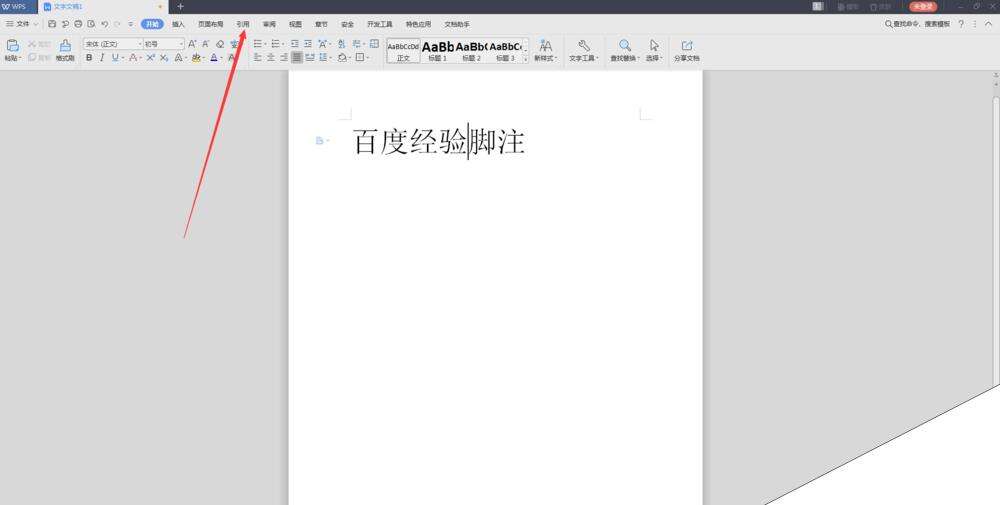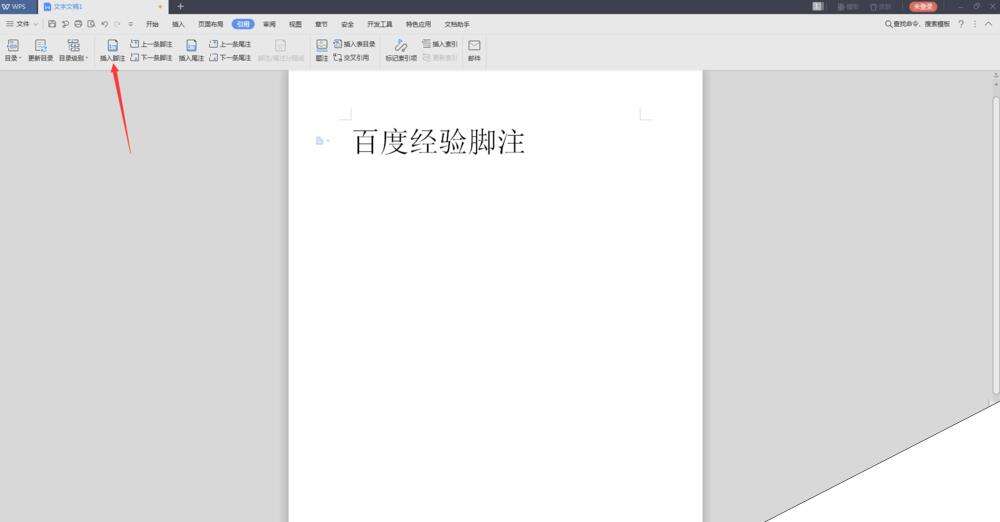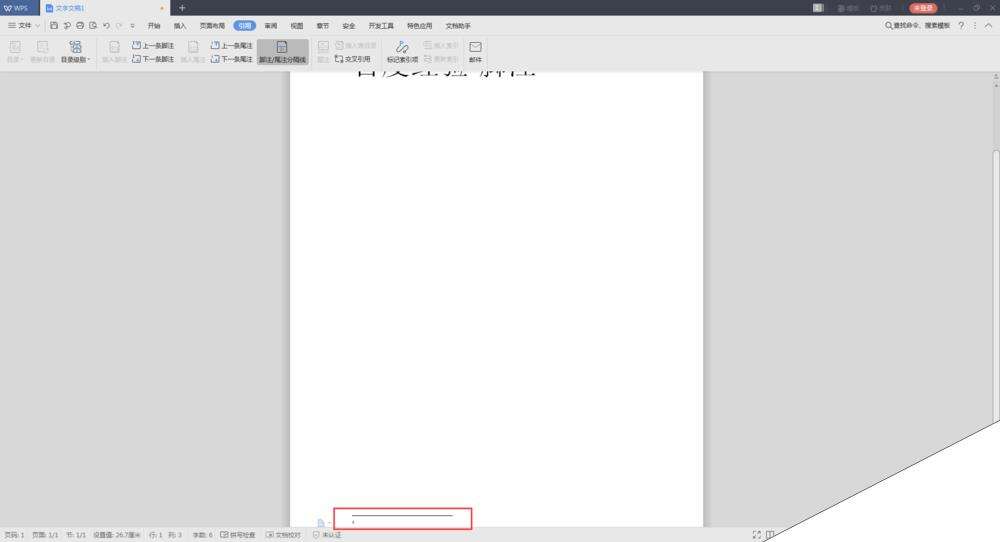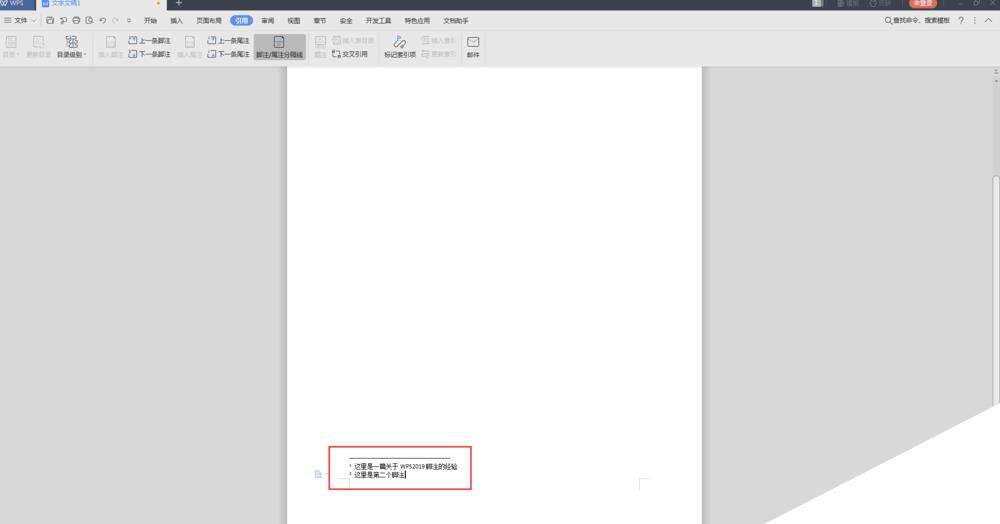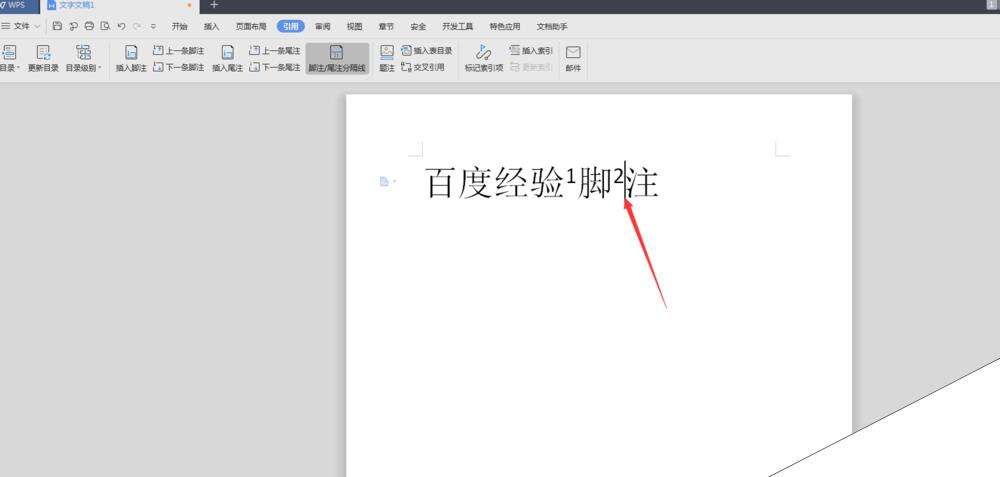wps2019怎么给文章添加脚注? wps脚注的添加方法
办公教程导读
收集整理了【wps2019怎么给文章添加脚注? wps脚注的添加方法】办公软件教程,小编现在分享给大家,供广大互联网技能从业者学习和参考。文章包含305字,纯文字阅读大概需要1分钟。
办公教程内容图文
2、把光标放到要加入脚注的地方,然后点击工具栏上的引用。
3、接下来我们从下图中箭头指向的位置,点击插入脚注。
4、当点击完插入脚注之后,我们从文档的最下面可以看到有一个编号1在文档底部。
5、然后我们可以对这个脚注输入文字内容,如下图所示。
6、当然我们可以用以上的步骤,进行第2个脚注的插入,然后输入第2个脚注的文字内容。
7、如果觉得哪个脚注不合适的话,可以把光标放到文字内容脚注的后面,然后把这个脚注删掉就可以了。